Segurança na Internet - Safari
Safari é um navegador desenvolvido pela Apple com base no mecanismo WebKit. Ele vem incluído no iOS e é considerado um pouco diferente de outros navegadores.
Download automático de atualizações
As atualizações do Safari são gerenciadas por System Preferences → Software Updatelocalizado no menu Apple. Defina como atualizações diárias.

Bloquear pop-ups
Vá para o menu Safari - Preferências - guia Segurança e certifique-se de que a caixa “Bloquear janelas pop-up” esteja marcada.

Bloquear plug-ins / phishing
Vá para o menu Safari → Preferências → guia Segurança e desmarque a caixa “Habilitar plug-ins”.
Excluir senhas
Vá para o menu Safari → Preferências → guia Autopreencher e desmarque a caixa "nomes de usuário e senhas".
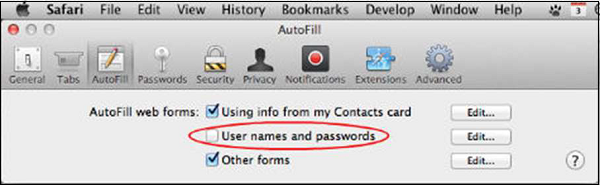
Java / JavaScript
Vá para o menu Safari → Preferências → “Ativar JavaScript” marcada.

Bloquear Cookies
Vá para o menu Safari → Preferências → aba Privacidade e selecione “Bloquear cookies: de terceiros ...”.

Desativar abertura automática de arquivos abertos
No Safari, você pode optar por não abri-los após o download, vá para o menu Safari - Preferências - guia Geral. Desmarque a caixa que diz Abrir arquivos "seguros" ...
